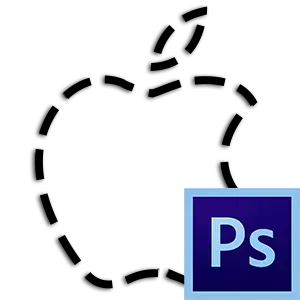
Alokasi macem-macem obyek ing Photoshop minangka salah sawijining katrampilan utama nalika nggarap gambar.
Sejatine, pilihan kasebut duwe siji tujuan - nglereni obyek. Nanging ana kasus khusus liyane, kayata sirkuit isi utawa stroke, nggawe tokoh, lsp.
Piwulang iki bakal ngandhani carane milih obyek ing kontur ing Photoshop ing conto sawetara resepsi lan alat.
Cara pisanan lan paling gampang kanggo ngisolasi, sing mung cocog kanggo ngilangake (dipisahake saka latar mburi) obyek - klik Miniaturer lapisan kanthi tombol jiwit Ctrl.
Sawise nindakake tumindak iki, photoshop kanthi otomatis mbebasake wilayah sing dipilih sing ngemot obyek kasebut.
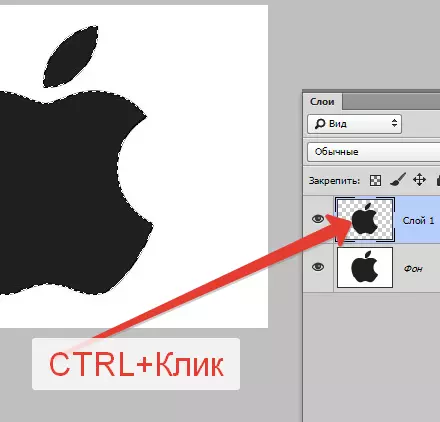
Sabanjure, ora gampang gampang - njupuk kauntungan saka instrumen "Tongkat sihir" Waca rangkeng-. Cara kasebut ditrapake kanggo obyek sing duwe siji utawa kepiye warna.
Wand Wand kanthi otomatis nggunakake wilayah sing dipilih sing ngemot teduh sing diklik.

Apik banget kanggo misahake obyek saka latar mburi monochon.
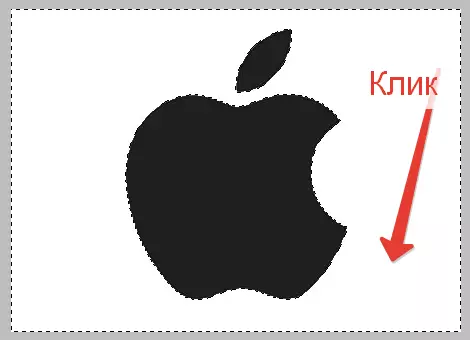
Alat liyane saka grup iki - "Alokasi cepet" Waca rangkeng-. Milih obyek kanthi nemtokake wates antarane nada. Kurang trep tinimbang "Tongkat sihir" Nanging bisa uga bisa nyedhiakake kabeh obyek monophonic, nanging mung plot kasebut.

Piranti saka klompok kasebut "Lasso" ngidini sampeyan nyedhiakake obyek lan tekstur apa wae kajaba "Lasso magnetik" Sing dianggo karo wates antarane nada.

"Lasso magnetik" Pilihan "Pilihan" pilihan kanggo wates obyek kasebut.

"Lasso langsung" Kepiye carane jelas saka jeneng kasebut, mung bisa digunakake, yaiku ora ana kemungkinan nggawe garis besar. Ing wektu sing padha, alat kasebut sampurna kanggo milih poligon lan obyek liyane sing duwe arah langsung.
Normal "Lasso" Kerjane mung kanthi manual. Kanthi mangkono, sampeyan bisa milih area lan ukuran apa wae.

Kerugian utama alat kasebut yaiku akurasi sithik ing alokasi, sing nyebabake tumindak tambahan ing pungkasan.
Kanggo sekresi sing luwih akurat ing Photoshop, alat khusus diwenehake kanthi judhul "Feather".

Kanthi bantuan "Saben" Sampeyan bisa nggawe kontur saka kerumitan sing uga bisa diowahi.
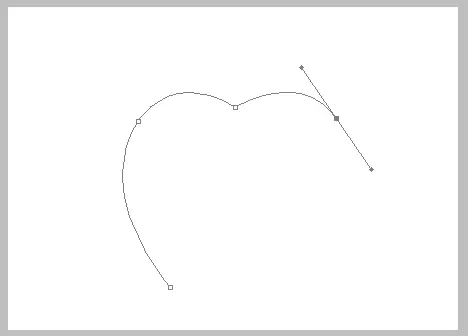
Ing katrampilan nggarap alat iki, sampeyan bisa maca artikel iki:
Cara nggawe gambar vektor ing Photoshop
Ayo ringkesan.
Instrumen "Tongkat sihir" lan "Alokasi cepet" Cocog kanggo bagean obyek monophonic.
Alat Grup "Lasso" - Kanggo karya manual.
"Feather" Iki minangka alat sing paling akurat kanggo alokasi, sing ndadekake ora bisa digunakake nalika nggarap gambar kompleks.
